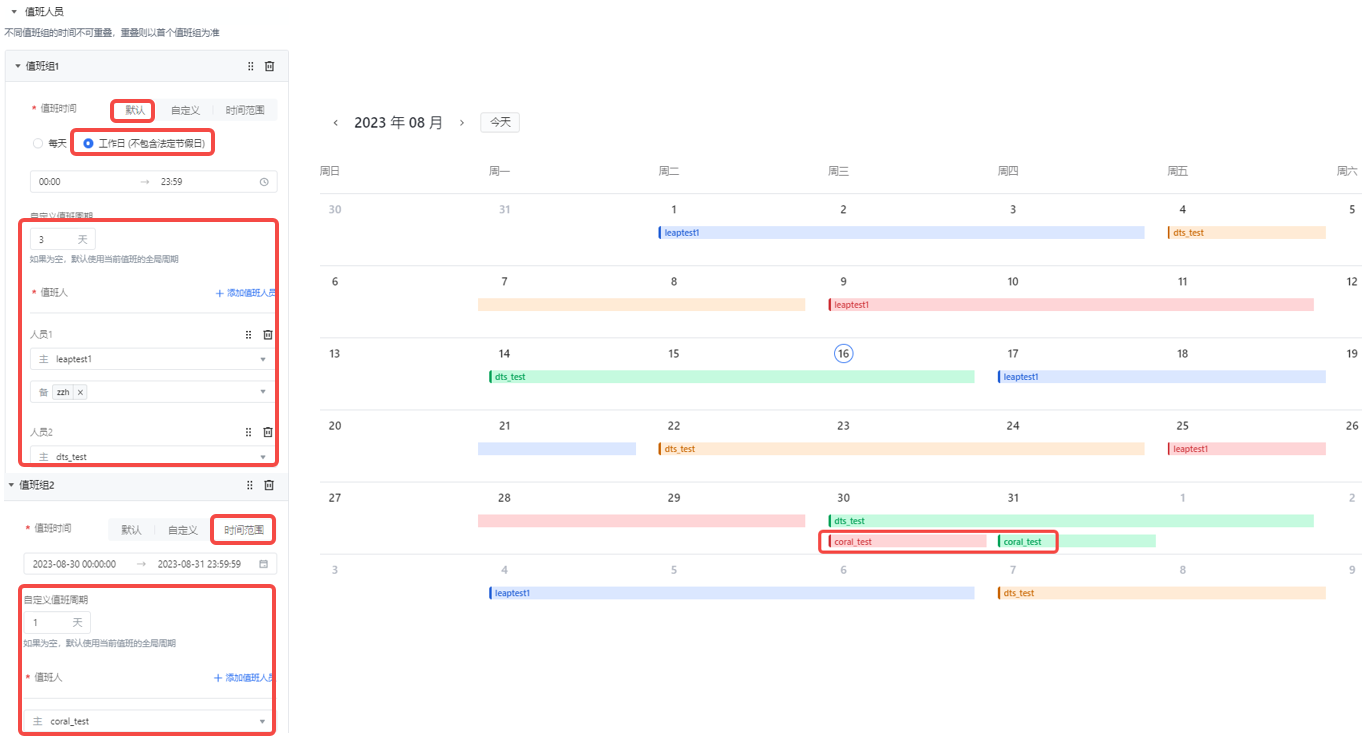本文为您介绍如何新增值班计划,并对值班计划进行编辑、查看详情、查看值班进度和转移等操作,您也可将值班计划以文件形式导出到本地进行统一管理。
1 新增值班计划
1.1 进入值班计划
- 登录 DataLeap 控制台 。
- 在概览界面,选择需要进入的项目,单击项目名称信息,进入到具体项目控制台界面。
- 在左上角 全部产品入口中,单击 Duty 值班管理模块,进入到值班管理界面。
- 在值班管理界面,单击右侧新增值班计划按钮,进入值班计划配置界面。
1.2 配置值班计划
在值班计划配置界面,您可依次完成以下值班配置流程:
基础配置
在左侧基础配置窗口,完成值班计划名称、计划唯一标识符、时区等参数配置项,各参数项说明如下表所示。
其中名称前带 * 的参数为必填参数,名称前未带 * 的参数为可选参数。参数
说明
*值班计划名称
输入值班计划名称信息,50个字符范围内,建议以业务场景来命名,方便后续查找和易于理解。
*值班计划标识符(唯一)
输入值班计划全局唯一的标识符,填写pam,只能由数字、字母以及下划线(_)、中划线(-) 组成。
*时区
下拉选择本值班计划的排班方案,是按照哪个时区进行,可支持选择国外值班场景。
*全局值班周期
从设定的值班起始时间开始,在值班时间内,您希望间隔多久,切换一组主备值班人,您可根据实际场景来设定切换的值班周期。
*值班起始日期
选定本值班计划开始时间日期,以该时间为值班轮值起始点。
描述
输入本值班计划描述信息,方便后续管理维护。您也可以在此处输入当前值班,主要是解决具体什么问题,可以将您的业务场景简要概述在描述中,提醒值班人员引起重视。
值班人员
值班基础配置完成后,您可为该计划配置不同的主备值班人员,支持添加多个值班人员和值班组说明
值班组支持单独指定值班时间,您可对每个值班组设置不同时间的拆分值班,不同值班组的时间不可重叠,当多个值班组时间范围出现重叠时,则以值班组序号,由上到下的顺序生效首个符合条件的值班组。
- 值班时间:
支持使用默认、自定义、时间范围,三种方式配置值班时间。- 默认:
支持选择每天或工作日(不包含法定节假日) 的配置方式,并设定每轮值班的开始时间,一般为每天00:00~23:59分。 - 自定义:
自定义值班时间,支持选择具体星期,如周日、周一、周二、周三等,并设定每轮值班的开始时间和结束时间,在此模式下,您也可选择是否开启跨天值班。 - 时间范围:
选择本值班组在上方全局的值班起始时间下,开始生效的值班时间范围,
- 默认:
- 自定义值班周期:
选择自定义值班周期,设定几天轮值一回,若为空,则默认使用当前值班的全局周期。 - 值班人:
在下拉框中,选择当前主账号下已添加的子用户信息,并将其设定为主备值班人员。在当前值班组下,单击添加值班人员按钮,支持添加多组值班人员进行周期轮值。说明
- 主值班人:必填仅可填写一个,值班当天负责人。
- 备值班人:可支持选填可填写多个,对值班当天 backup。
具体使用中,也可以根据业务侧的需求,对这两个角色指定业务侧的负责范围
- 移动和删除值班组、值班人员:
配置多个值班组和值班人员时,您可通过以下按钮,来调整值班组和值班人员的顺序,同时支持相应的删除操作。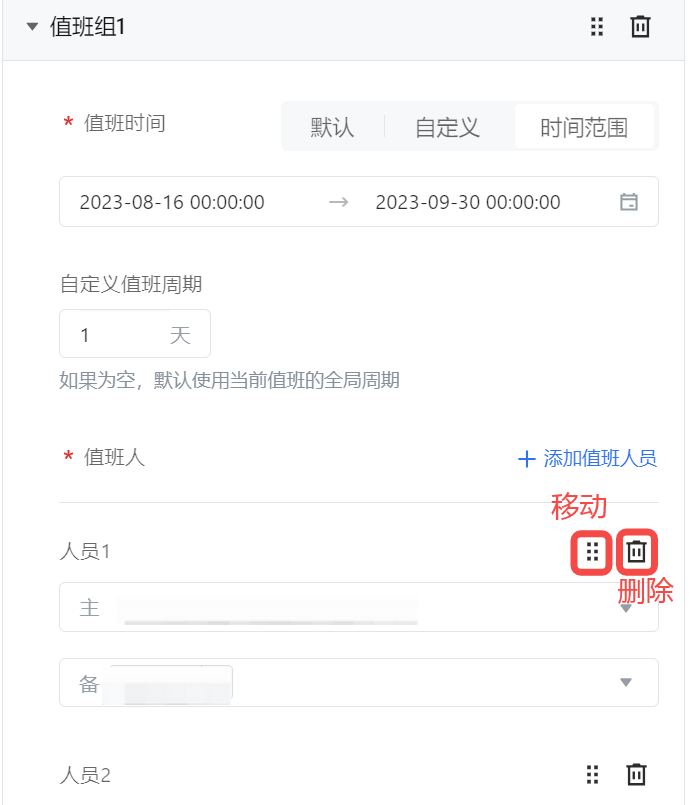
- 值班时间:
值班提醒
打开值班提醒开关,您可在设置的值班时间内,对当时的值班负责人,通过邮件、飞书、电话等方式发送指定的值班提醒内容,并指定值班周期内的第 N 天某个时间点发送提醒。单击继续添加提醒时间按钮,您也可支持添加多个值班提醒。
您需通过以下几个配置项完成值班提醒配置。注意
非值班提醒时间,无人值班时,开启提醒无意义,不会发送提醒。
- 提醒方式:
支持以邮件、飞书、电话、短信、Webhook 形式,来给对应值班同学发送提醒。注意
- 因火山引擎合规要求,未来【短信、邮箱】不能单独发送,会同时发送【短信+邮件+站内信】。
- 邮件、电话、短信方式的提醒,需在火山引擎控制台 >访问控制 > 用户详情中,将对应值班人的安全邮箱、安全手机等信息填写完整。
- 飞书的提醒方式,需由主账号在用户详情中,给对应的值班责任人,绑定飞书相关的第三方登录方式。
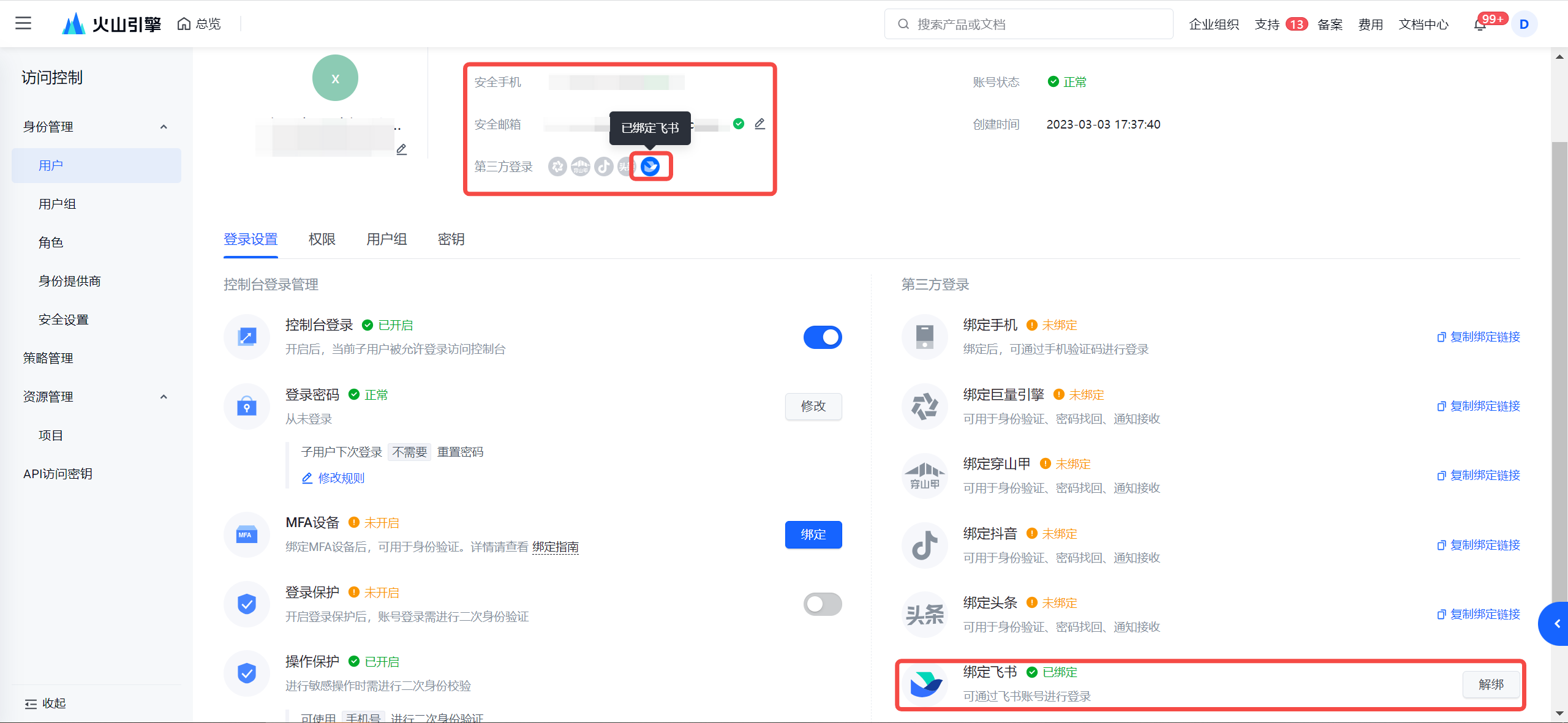
- Webhook 的提醒方式,需填写 Webhook hookUrl 地址,需为 post 类型,且必须添加 http 或 https 协议头。
- 提醒发送时间:
指定值班周期内的第 N 天,在某个设定的时间点发送值班提醒。您可根据每轮的值班周期来配置提醒。 - 提醒哪一时刻的值班信息:
设定提醒值班时间内的值班信息,若不设定,则默认为提醒发送时间的值班信息,但若是想要在每天 08:00 发送今天的值班信息,但值班时间是10:00~19:00,则会出现在发送值班的时刻,因无人值班而无法提醒的问题,所以此时您可将此字段设置为 10:00 即可。 - 提醒内容:
自定义输入值班提醒内容,例如输入此次值班的目标或需值班人员重点关注的事宜等信息。
完成以上提醒配置信息后,保存当前值班计划。您可在界面上方,单击手动提醒按钮,用于测试提醒效果。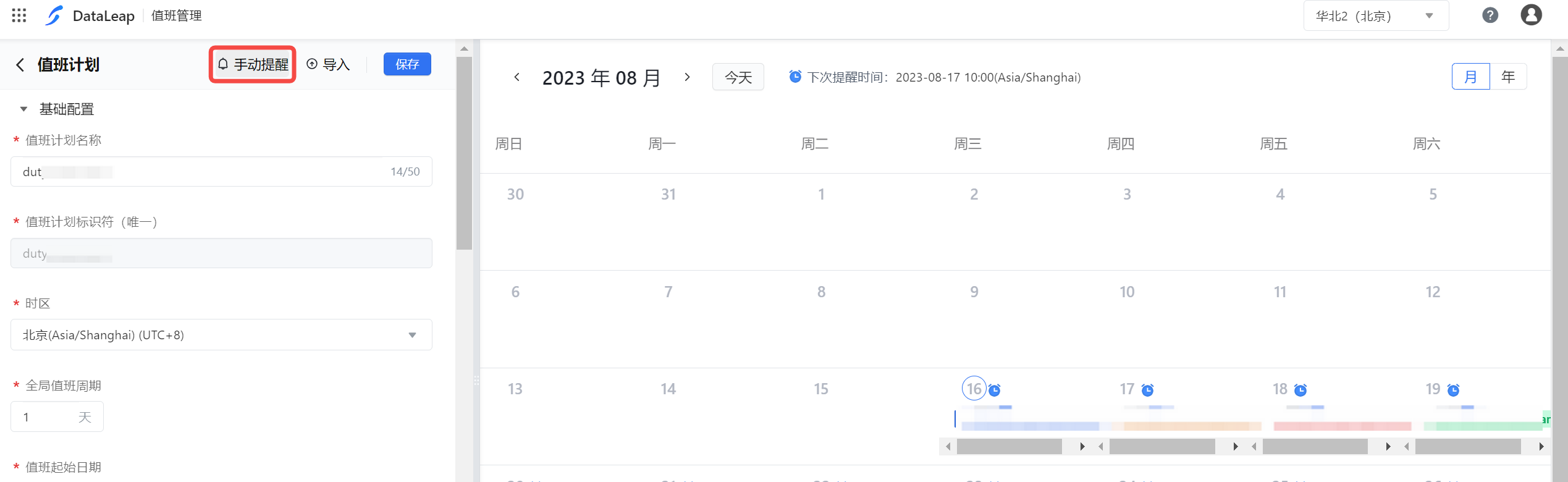
说明
- 仅在值班计划编辑或保存后的状态下,方可进行手动提醒操作。
- 手动提醒,不会影响后续提醒通知的发送。
- 提醒方式:
1.3 导入值班计划
支持在本地编写完值班计划 json 脚本后,直接通过导入的方式进行配置计划。
您可在新建、编辑页面,单击导入按钮,在本地文件中,选择编辑完成的 json 配置文件进行导入。
注意
导入 Json 配置文件,会对当前正在新建、编辑的值班计划进行覆盖。
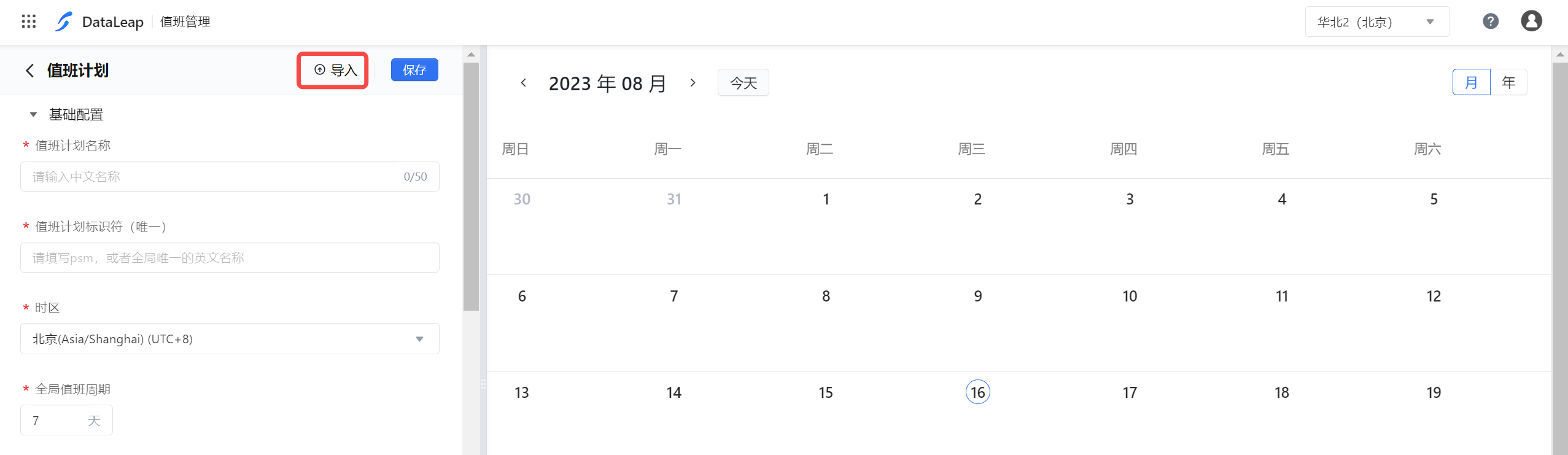
值班计划本地 Json 文件示例如下:
说明
- 导入脚本前,需先按实际情况替换相应参数,如值班周期、创建者信息、值班者信息等。
- 实际导入时,需要先把 Json 脚本中的解释说明删除后再导入。
- 目前导入脚本后,name(值班计划名称)、display_name(值班计划唯一标识符)参数暂不支持直接映射到界面中,您需手动填写值班计划名称和唯一标识符信息。
{ "name": "duty_test", //值班计划名称 "display_name": "duty_test", //值班计划唯一标识符 "description": "", //值班计划描述信息 "period": 8, //全局值班周期 "status": true, //值班状态 "creator": "user", //值班创建人名称 "start_time_str": "2023-08-17 17:00:00", //值班起始时间 "timezone": "Asia/Shanghai", //值班时区:America/New_York、America/Chicago、America/Denver、America/Los_Angeles、Asia/Shanghai "candidate_groups": [ //设置值班组信息 { "candidates": [ { "primary": "{\"id\":\"User/user_id1\",\"username\":\"user_name1\"}", //主值班账号ID和用户名称信息 "backups": [ "{\"id\":\"User/user_id2\",\"username\":\"user_name2\"}" //备值班账号ID和用户名称信息 ], "primary_user": "{\"id\":\"User/user_id1\",\"username\":\"user_name1\"}", //主值班账号ID和用户名称信息 "backup_users": [ "{\"id\":\"User/user_id2\",\"username\":\"user_name2\"}" //备值班账号ID和用户名称信息 ] }, { "primary": "{\"id\":\"User/user_id3\",\"username\":\"user_name3\"}", //当前值班组下第二轮主值班账号ID和用户名称信息 "backups": [ "{\"id\":\"User/user_id4\",\"username\":\"user_name4\"}" //当前值班组下第二轮备值班账号ID和用户名称信息 ], "primary_user": "{\"id\":\"User/user_id3\",\"username\":\"user_name3\"}", //当前值班组下第二轮主值班账号ID和用户名称信息 "backup_users": [ "{\"id\":\"User/user_id4\",\"username\":\"user_name4\"}" //当前值班组下第二轮备值班账号ID和用户名称信息 ] } ], "time": { "type": "default", //值班时间:default、custom、fixed "value": "everyday", //具体时间定义 "next_day": false, //自定义值班时间下,是否开启跨天值班 "period": 3, //值班组中自定义值班周期 "time": [ //默认、自定义值班时间每天的开启时间和结束时间 8, 0, 23, 59 ] } }, { "candidates": [ { "primary": "{\"id\":\"User/user_id5\",\"username\":\"user_name5\"}", //第二组主值班账号ID和用户名称信息 "backups": [ "{\"id\":\"User/user_id6\",\"username\":\"user_name6\"}"//第二组备值班账号ID和用户名称信息 ], "primary_user": "{\"id\":\"User/user_id5\",\"username\":\"user_name5\"}", //第二组主值班账号ID和用户名称信息 "backup_users": [ "{\"id\":\"User/user_id6\",\"username\":\"user_name6\"}"//第二组备值班账号ID和用户名称信息 ] } ], "time": { "type": "default", "value": "everyday", "next_day": false, "period": 4, "time": [ 10, 0, 23, 59 ] } } ], "notice_time_group": [ //值班提醒 { "channel_type": [ //提醒方式 "lark_card", //飞书 "email", //邮箱 "phone", //电话 "sms", //短信 "webhook" // Webhook URL ], "offset": 8, //值班提醒发送是时间,可依据值班周期指定 "time": "10:00", //具体提醒发送的时间点 "message": "测试值班提醒", //发送值班提醒的内容 "webhook_channel": "https://xxxxx/" // Webhook URL链接地址 } ], "has_edit_permission": true,//当前账号是否具备编辑权限 "need_remind": true //是否开启值班提醒 }
Json 脚本中可默认枚举值参数说明:
参数 | 说明 | 取值示例 |
|---|---|---|
timezone | 全局值班时区配置,支持以下时区:Asia/Shanghai(北京)、America/New_York(美国东部)、America/Chicago(美国中部)、America/Denver(美国山区)、America/Los_Angeles(美国西部) |
|
type | 值班组中值班时间配置,可选择 default(默认)、custom(自定义)、fixed(时间范围) |
|
value | 值班组中不同值班时间,可定义不同时间值:
|
|
next_day | custom(自定义)值班时间下,选择是否开启跨天支持,支持 true、false。 |
|
channel_type | 提醒方式,支持 lark_card(飞书)、email(邮箱)、phone(电话)、sms(短信)、webhook |
|
2 管理值班计划
在值班计划配置完成后,在计划列表中,您可进行以下操作:
筛选值班计划
您可通过值班计划的状态、创建人等选项,或输入值班计划名称、描述、主/备值班人员信息,进行值班列表的筛选。值班列表操作:
操作项
说明
值班进度
单击列表操作列下的值班进度按钮,在弹窗中查看当天值班进度情况及值班的基础信息,包括主值班人、副值班人、当前周期、值班时间等信息。
详情---编辑、导出值班计划
单击列表操作列下的详情按钮,进入查看值班计划详情信息。
- 在计划详情界面,单击编辑按钮,可再次进行值班计划编辑操作。
- 单击导出按钮,可将当前值班计划,以 Json 格式文件形式,导出到本地进行管理。
编辑
单击列表操作列下的编辑按钮,可再次进行值班计划编辑操作,其中值班计划唯一标识符不可二次修改。
说明
值班计划的创建人或参与值班人都可以对值班计划进行编辑。
状态
单击列表状态栏下的开关按钮,您可控制该值班计划的开启或禁用状态。
说明
- 仅值班计划创建人或值班参与人可操作开启或禁用。
- 启动的值班计划会进行提醒通知等策略。
- 禁用的值班计划也会默认进行轮转,但是不会发送通知。
批量迁移
单击列表上方的批量迁移按钮,可将自己名下创建的或有参与值班的值班计划进行批量迁移操作,在弹窗中,需选择要移交的目标值班计划所有者。
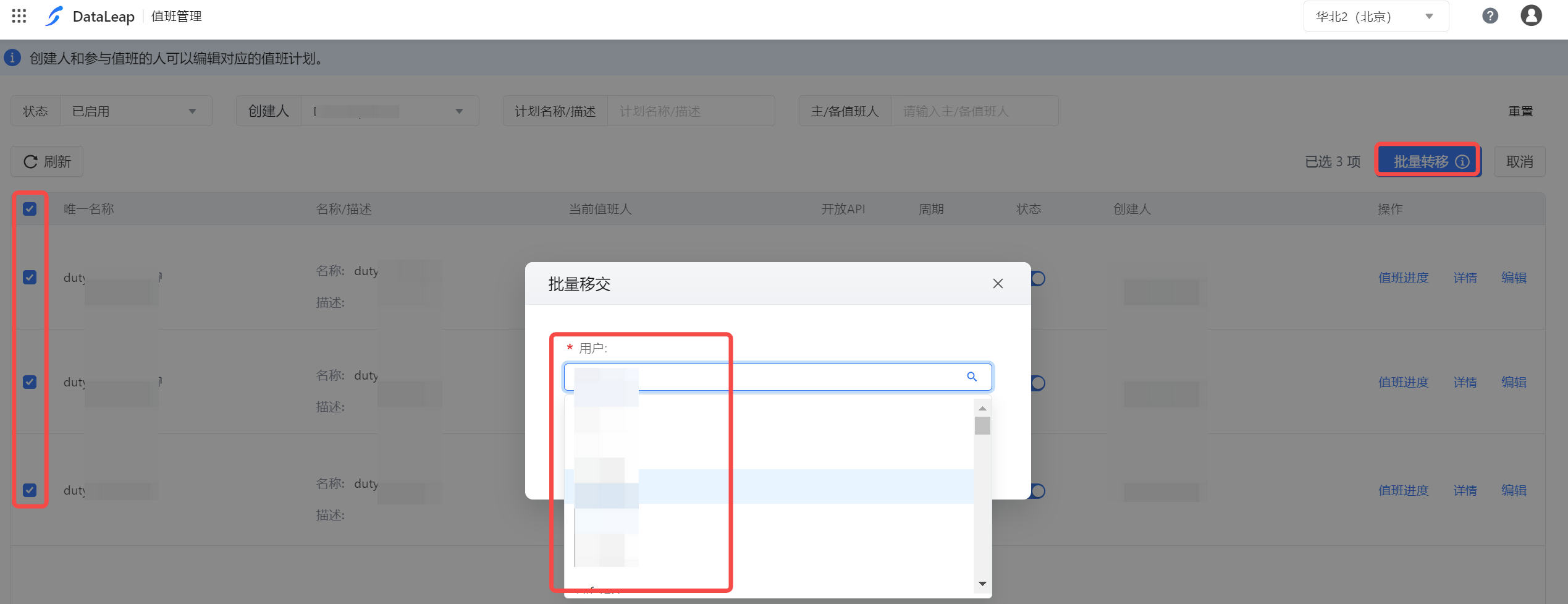
3 使用示例
- 示例1:从1号开始,A、B两个同学,每人值班3天。
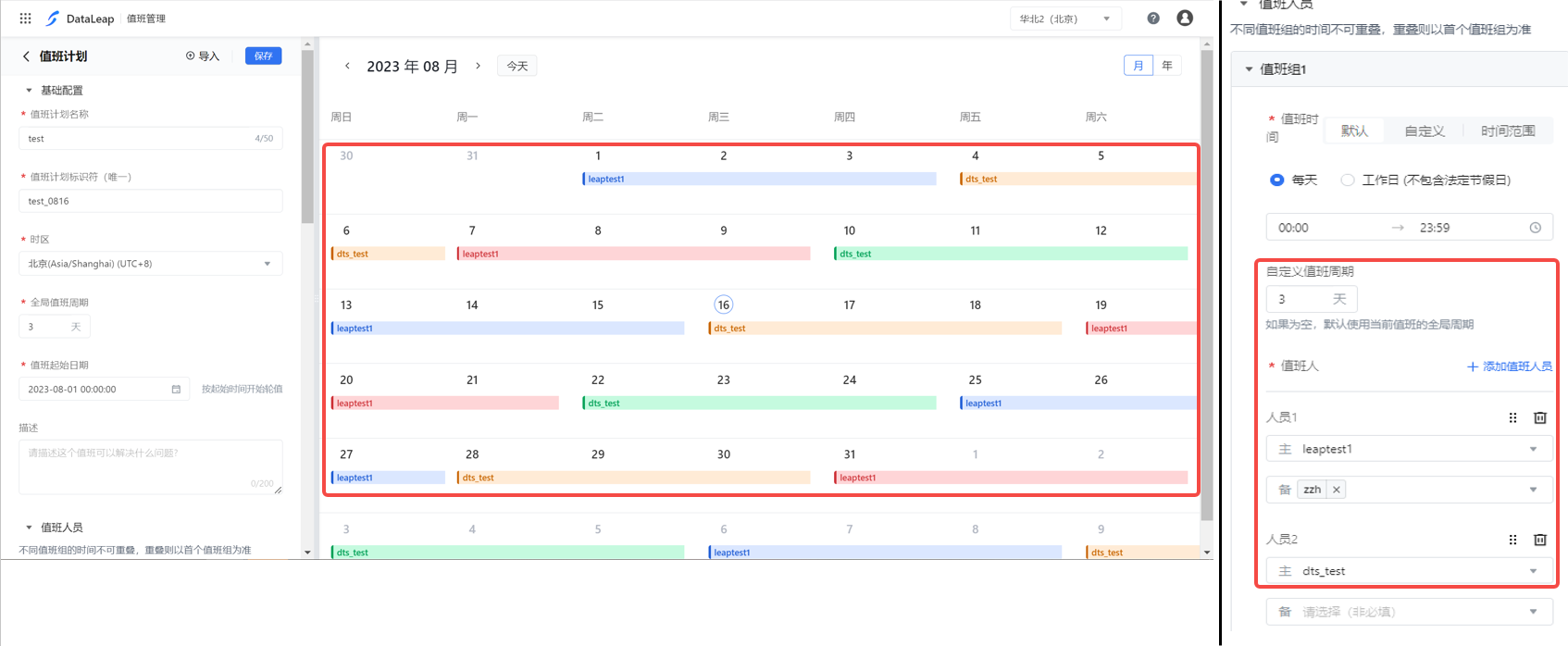
- 示例2:从1号开始,仅工作日,A、B两个同学,每人值班3天。
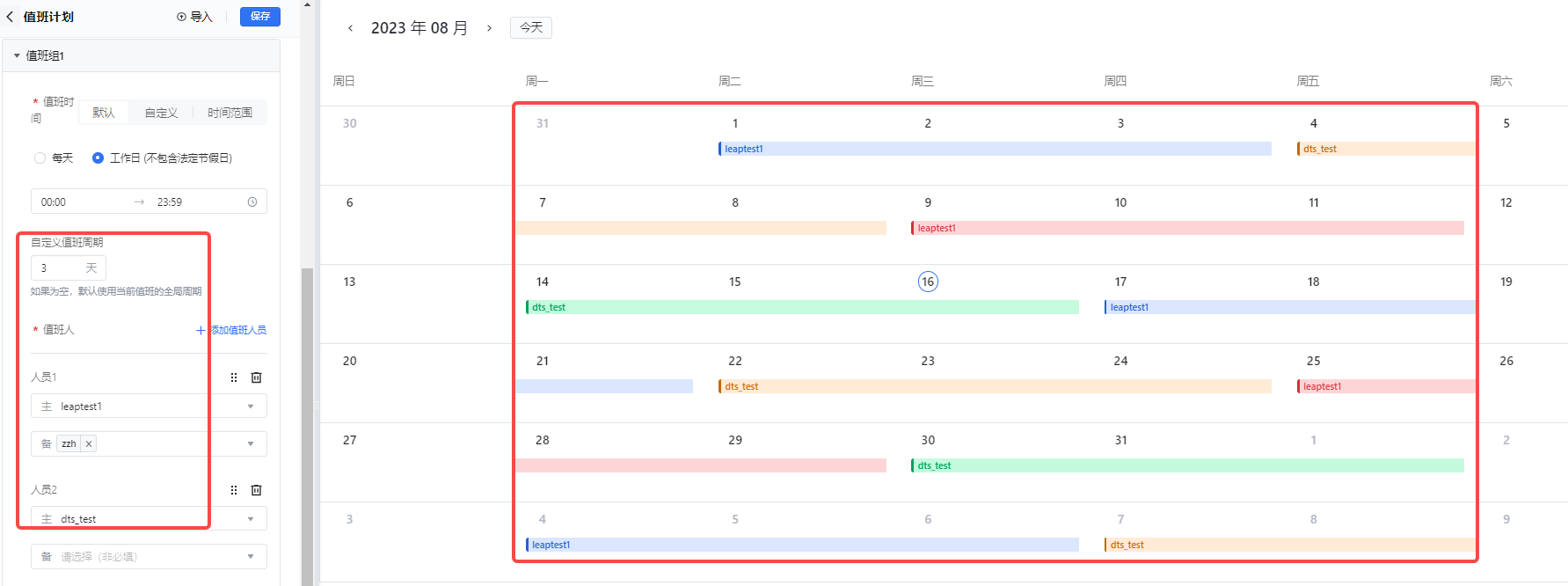
- 示例3:从1号开始,仅工作日,A、B两个同学,每人值班 3天;但是期望 8月30号~31号 由 C 值班(此示例适用于临时换班、假期排班等场景)。